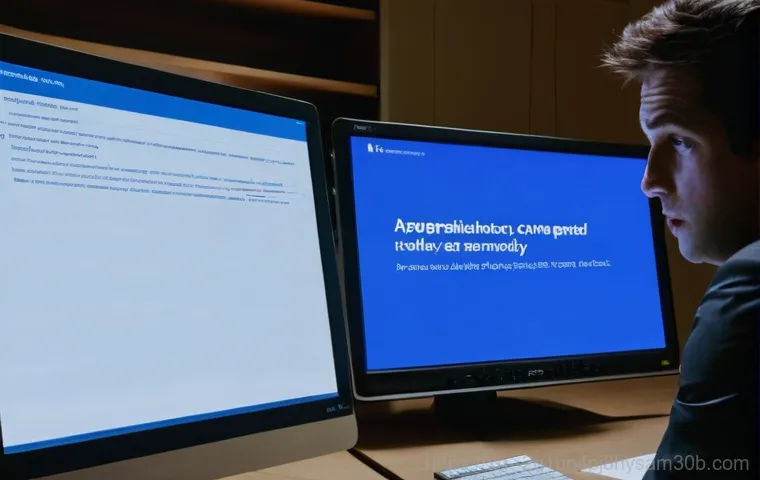갑자기 컴퓨터 화면이 파랗게 변하면서 ‘ATTEMPTED_EXECUTE_OF_NOEXECUTE_MEMORY’라는 낯선 메시지가 뜬다면, 정말 당황스럽고 난감할 수밖에 없죠. 마치 내 컴퓨터가 알 수 없는 언어로 비명을 지르는 듯한 느낌이랄까요? 이 오류는 평소 잘 마주치지 않는 녀석이라, 막상 마주하면 뭘 어떻게 해야 할지 막막하게 느껴지기 마련입니다.
하지만 걱정 마세요! 이름만 거창할 뿐, 사실 몇 가지 원인만 정확히 파악하면 충분히 해결할 수 있는 문제거든요. 답답했던 여러분의 마음을 시원하게 뚫어줄 해결책들을 지금부터 저와 함께 하나씩 꼼꼼하게 파헤쳐 보도록 하겠습니다!
갑작스러운 블루스크린, 대체 왜 내게?

컴퓨터가 보내는 SOS 신호
컴퓨터를 사용하다 보면 가끔씩 아무런 예고도 없이 화면이 파랗게 변하면서 온갖 영어 메시지들이 잔뜩 뜨는, 이른바 ‘블루스크린’을 마주하게 될 때가 있죠. 정말이지 심장이 쿵 내려앉는 기분이 드는데요. 특히 ‘ATTEMPTED_EXECUTE_OF_NOEXECUTE_MEMORY’라는 길고 어려운 문구가 뜨면, 대체 내 컴퓨터가 뭘 말하는 건지 알 길이 없어 더욱 당황스럽기 마련입니다.
마치 외국어로 된 설명서를 읽는 기분이랄까요? 이 메시지는 사실 컴퓨터 시스템이 심각한 오류에 직면했다는 일종의 SOS 신호예요. 보통 프로그램이 ‘절대 실행돼서는 안 되는’ 메모리 영역에서 코드를 실행하려고 시도했을 때 발생하는데요, 이는 시스템의 안정성과 보안을 위해 설계된 보호 장치가 작동했다는 의미기도 합니다.
당장 작업 중이던 파일이 날아갈까 봐 걱정부터 앞서겠지만, 침착하게 원인을 찾아 해결하면 충분히 극복할 수 있는 문제입니다. 저도 예전에 비슷한 경험을 하고 밤새 검색하며 끙끙 앓았던 적이 있거든요. 그때의 막막함을 알기에, 지금부터 제가 쉽고 친절하게 해결 방법을 알려드릴게요.
이 문제의 근본적인 원인을 이해하고 나면, 다음부터는 훨씬 침착하게 대처할 수 있을 거예요.
이름도 어려운 ‘실행 금지 메모리’의 정체
‘ATTEMPTED_EXECUTE_OF_NOEXECUTE_MEMORY’라는 오류명, 정말 길고 어렵게 느껴지시죠? 하지만 그 의미를 알고 나면 생각보다 간단합니다. 컴퓨터에는 데이터를 저장하는 ‘메모리’ 영역과 프로그램을 실행하는 ‘코드’ 영역이 명확히 구분되어 있어요.
그런데 가끔 어떤 프로그램이 코드를 실행할 수 없는, 즉 데이터만 저장되어야 할 메모리 공간에서 멋대로 코드를 실행하려고 시도할 때가 발생합니다. 이때 컴퓨터는 “어, 여긴 코드를 실행하면 안 되는 곳인데? 시스템 보안에 문제가 생길 수 있어!”라고 판단하고, 강제로 시스템을 멈춰버리는 거죠.
이게 바로 우리가 마주하는 블루스크린의 정체입니다. 이러한 보호 장치를 DEP(Data Execution Prevention) 기능이라고 부르는데, 이는 악성코드나 바이러스가 시스템의 중요한 메모리 영역을 침범해 악의적인 코드를 실행하는 것을 막기 위해 만들어졌습니다.
즉, 이 오류는 컴퓨터가 스스로를 보호하기 위해 작동한 결과라고 볼 수 있습니다. 그러니 너무 놀라지 마세요. 이런 깊은 뜻이 숨어 있었다니, 놀랍지 않나요?
드라이버, 혹시 너 때문이니?
오래되거나 호환되지 않는 드라이버의 배신
이 블루스크린 오류의 가장 흔한 주범 중 하나는 바로 ‘드라이버’ 문제입니다. 우리 컴퓨터에는 그래픽카드, 사운드카드, 네트워크 카드 등 수많은 하드웨어 장치들이 연결되어 있는데요, 이 장치들이 운영체제와 원활하게 소통할 수 있도록 돕는 소프트웨어가 바로 드라이버입니다.
그런데 이 드라이버들이 오래되었거나, 현재 사용 중인 윈도우 버전과 호환되지 않을 때 문제가 발생할 수 있어요. 예를 들어, 특정 드라이버가 윈도우의 DEP 기능과 충돌을 일으키면서, 코드 실행이 금지된 메모리 영역을 건드리려 시도하는 것이죠. 저도 예전에 새 그래픽카드 드라이버를 업데이트하고 나서 갑자기 블루스크린이 뜨는 바람에 엄청 고생했던 기억이 납니다.
그때는 그저 최신 버전이 최고라고 생각했는데, 제 착각이었던 거죠. 특히 윈도우 XP 서비스 팩 2 시절에는 ‘Mpegport.sys’라는 특정 드라이버가 이 오류를 자주 유발했던 것으로 알려져 있을 만큼, 드라이버 문제는 생각보다 강력한 원인이 될 수 있습니다. 그러니 최근에 드라이버를 업데이트했거나, 시스템을 업그레이드했다면 이 부분을 꼭 확인해봐야 해요.
문제 유발 드라이버 찾아내기
어떤 드라이버가 문제인지 정확히 파악하는 것이 해결의 첫걸음입니다. 하지만 수많은 드라이버 중에서 범인을 찾아내는 건 쉽지 않죠. 다행히 윈도우는 ‘이벤트 뷰어’라는 아주 유용한 도구를 제공하고 있습니다.
이곳에 들어가 보면 시스템 오류 발생 시 어떤 드라이버나 프로그램이 관여했는지 단서를 얻을 수 있어요. 만약 최근에 설치했거나 업데이트한 드라이버가 있다면, 해당 드라이버를 일시적으로 삭제하거나 이전 버전으로 롤백해보는 것도 좋은 방법입니다. 저도 문제가 발생했을 때 드라이버 목록을 하나하나 확인하면서 의심 가는 드라이버를 제거해봤는데, 바로 해결이 되어서 얼마나 안도했는지 몰라요.
때로는 제조사 홈페이지에 접속해서 최신 드라이버를 다운로드하는 대신, 특정 안정화 버전을 찾아 설치해야 할 때도 있습니다. 너무 최신 드라이버가 오히려 시스템에 문제를 일으키는 경우도 종종 있거든요. 이 과정을 통해 문제의 드라이버를 찾아내고 적절한 조치를 취한다면, 답답했던 블루스크린은 금세 사라질 겁니다.
메모리 고장, 무시할 수 없는 복병
램(RAM) 불량, 간과할 수 없는 원인
블루스크린 오류, 특히 ‘ATTEMPTED_EXECUTE_OF_NOEXECUTE_MEMORY’ 오류의 또 다른 주요 원인 중 하나는 바로 컴퓨터의 핵심 부품인 ‘램(RAM)’의 문제입니다. 램은 컴퓨터가 현재 작업 중인 데이터를 임시로 저장하는 공간인데요, 이곳에 물리적인 결함이나 오류가 발생하면 시스템이 올바르게 작동할 수 없게 됩니다.
예를 들어, 램 모듈이 제대로 장착되지 않았거나, 노후화로 인해 일부 영역이 손상되었을 때 이러한 블루스크린이 발생할 수 있어요. 저도 예전에 컴퓨터가 자꾸 버벅거리고 블루스크린이 뜨는 현상이 반복되어 램을 점검해봤더니, 한쪽 램 슬롯에 먼지가 많이 끼어있어서 접촉 불량이 일어났던 적이 있습니다.
그때는 정말 별의별 소프트웨어적인 해결책을 다 찾아 헤맸는데, 결국 하드웨어 문제였다는 것을 알고 허탈했던 기억이 있네요. 램 문제는 단순히 블루스크린뿐만 아니라, 컴퓨터가 부팅되지 않거나 자주 멈추는 등의 다양한 증상을 유발할 수 있으니 절대 간과해서는 안 됩니다. 혹시 최근에 램을 추가하거나 교체했다면, 이 부분을 더욱 의심해봐야 합니다.
꼼꼼한 메모리 테스트, 필수 중의 필수!
그렇다면 내 램에 문제가 있는지 어떻게 확인할 수 있을까요? 다행히 윈도우에는 자체적으로 ‘Windows 메모리 진단’ 도구가 내장되어 있어 램의 상태를 간단하게 점검해볼 수 있습니다. 이 도구를 실행하면 컴퓨터가 재부팅되면서 램을 꼼꼼하게 검사해주는데요, 만약 오류가 발견되면 바로 알려줍니다.
좀 더 정밀한 검사를 원한다면 ‘Memtest86+’와 같은 서드파티 프로그램을 사용하는 것도 좋은 방법입니다. 이 프로그램은 부팅 가능한 USB를 만들어 더 깊이 있는 메모리 테스트를 진행해줘요. 테스트 결과 램에 문제가 있는 것으로 판명된다면, 해당 램 모듈을 교체하는 것이 가장 확실한 해결책입니다.
여러 개의 램 모듈을 사용 중이라면, 하나씩 번갈아 가며 테스트하여 어떤 램이 문제인지 찾아낼 수도 있습니다. 제가 경험해본 바로는, 램 문제는 교체 외에는 뚜렷한 해결책이 없는 경우가 많습니다. 그러니 주저하지 말고 테스트를 통해 원인을 파악하고, 필요하다면 새 램으로 교체하는 과감한 결정을 내리는 것이 중요합니다.
소프트웨어 충돌, 의외의 복병일 수도!
최근 설치한 프로그램과의 불협화음
드라이버나 하드웨어 문제만 블루스크린의 원인이 되는 것은 아닙니다. 때로는 우리가 무심코 설치한 소프트웨어 때문에 시스템 전체가 불안정해지면서 ‘ATTEMPTED_EXECUTE_OF_NOEXECUTE_MEMORY’ 오류가 발생하기도 합니다. 특히 백신 프로그램, 가상화 소프트웨어, 혹은 특정 게임 등 시스템 자원에 깊숙이 관여하는 프로그램들은 충돌을 일으킬 가능성이 더 높습니다.
저도 새로운 유틸리티 프로그램을 설치하고 나서 며칠 동안 컴퓨터가 이유 없이 블루스크린을 뿜어대는 바람에 한참을 애먹은 적이 있어요. 그때는 그저 우연이라고 생각했는데, 나중에 알고 보니 그 유틸리티 프로그램이 시스템 메모리 관리에 간섭하면서 충돌이 일어났던 거였죠. 만약 블루스크린이 뜨기 시작한 시점이 특정 프로그램을 설치한 직후와 겹친다면, 해당 프로그램을 잠시 제거해보고 문제가 해결되는지 확인해보는 것이 좋습니다.
의외로 간단하게 문제를 해결할 수 있는 경우가 많으니, 최근에 설치한 프로그램 목록을 꼭 한번 살펴보세요.
악성코드 및 바이러스 감염의 위험성

우리가 아무리 조심한다고 해도 인터넷 세상에는 수많은 악성코드와 바이러스가 도사리고 있습니다. 이 악성 프로그램들은 컴퓨터 시스템에 침투하여 정상적인 작동을 방해하고, 심지어는 ‘실행 금지 메모리 영역’에 접근하여 악의적인 코드를 실행하려 시도하기도 합니다. 이 과정에서 윈도우의 DEP 기능이 작동하면서 블루스크린이 뜨는 것이죠.
예전에 친구 컴퓨터가 갑자기 블루스크린에 시달리길래 살펴보니, 악성코드에 감염되어 시스템 파일이 엉망이 되어 있었던 경험이 있습니다. 백신 프로그램으로 정밀 검사를 하고 치료했더니 언제 그랬냐는 듯이 멀쩡해지더군요. 그러니 혹시 모를 악성코드 감염을 대비하여, 신뢰할 수 있는 백신 프로그램으로 정기적인 검사를 수행하는 것이 중요합니다.
또한, 출처를 알 수 없는 파일은 다운로드하거나 실행하지 않는 등 기본적인 보안 수칙을 철저히 지키는 습관을 들이는 것도 잊지 마세요. 이 모든 것이 내 소중한 컴퓨터를 블루스크린으로부터 지키는 길입니다.
블루스크린과의 전쟁에서 이기는 법
쉬운 단계별 해결 가이드
자, 이제 구체적으로 어떻게 이 블루스크린 오류를 해결할 수 있을지 단계별로 알아볼 시간입니다. 먼저, 가장 간단하면서도 효과적인 방법은 바로 ‘최근 변경 사항 되돌리기’입니다. 최근에 설치한 프로그램이나 드라이버가 있다면 일단 제거해보세요.
만약 이 방법으로 해결되지 않는다면, ‘장치 관리자’에 들어가 문제가 될 만한 드라이버가 없는지 확인하고, 노란색 느낌표가 표시된 드라이버가 있다면 업데이트하거나 재설치해야 합니다. 다음으로, 윈도우의 ‘메모리 진단’ 도구를 실행하여 램에 문제가 없는지 확인하고, 문제가 있다면 교체를 고려해야 합니다.
때로는 윈도우 시스템 파일 자체가 손상되어 오류가 발생하기도 하는데요, 이때는 명령 프롬프트에서 명령어를 입력하여 시스템 파일 검사를 실행하는 것이 도움이 될 수 있습니다. 이 과정들을 따라 하면 대부분의 문제는 해결될 거예요. 저도 이런 단계를 하나하나 밟아가면서 문제를 해결했던 경험이 많습니다.
혼자서 해결하기 어렵다고 느낄 때는 주위에 도움을 요청하거나, 다음 소제목에서 이야기할 전문가의 손길을 빌리는 것도 좋은 방법입니다.
| 원인 | 해결책 | 비고 |
|---|---|---|
| 오래되거나 손상된 드라이버 | 드라이버 업데이트 또는 롤백 | 최신 버전이 항상 좋은 것은 아님, 안정화 버전 확인 |
| 램(RAM) 불량 또는 접촉 불량 | Windows 메모리 진단 실행, 램 재장착 또는 교체 | 먼지 제거 및 슬롯 변경도 시도해 볼 것 |
| 소프트웨어 충돌 | 최근 설치한 프로그램 제거, 안전 모드 부팅 후 확인 | 특정 백신, 가상화 프로그램 등 의심 |
| 악성코드 및 바이러스 감염 | 신뢰할 수 있는 백신으로 정밀 검사 및 치료 | 정기적인 보안 업데이트 필수 |
| 시스템 파일 손상 | 명령어로 시스템 파일 복구 | 명령 프롬프트(관리자 권한)에서 실행 |
전문가의 도움을 받아야 할 순간
위에서 제시한 방법들을 모두 시도해봤는데도 여전히 블루스크린이 계속 나타난다면, 이제는 전문가의 도움을 받는 것을 진지하게 고려해야 합니다. 사실 컴퓨터 문제는 워낙 복잡하고 다양한 원인들이 얽혀 있기 때문에, 혼자서 모든 것을 해결하기는 쉽지 않아요. 특히 하드웨어적인 문제, 예를 들어 메인보드의 고장이나 CPU 관련 문제 등은 일반 사용자가 직접 진단하고 수리하기가 거의 불가능합니다.
저도 한때는 혼자서 모든 걸 해결하려다가 오히려 일을 더 키웠던 경험이 있어서, 적절한 시기에 전문가에게 맡기는 것이 시간과 비용을 절약하는 현명한 방법이라는 것을 깨달았습니다. 가까운 컴퓨터 수리점에 방문하거나, 제조사 서비스센터에 문의하여 정확한 진단을 받아보는 것이 좋습니다.
전문가들은 특수한 진단 장비와 풍부한 경험을 바탕으로 여러분이 놓쳤을 수 있는 미묘한 원인들까지 정확하게 찾아내 해결해 줄 겁니다. 내 소중한 컴퓨터를 위해, 때로는 과감하게 전문가의 손길을 빌리는 용기가 필요해요!
예방이 최선, 똑똑한 컴퓨터 관리 습관!
주기적인 드라이버 업데이트의 중요성
블루스크린은 한 번 겪고 나면 다시는 마주하고 싶지 않은 불청객이죠? 그러기 위해서는 평소에 컴퓨터를 똑똑하게 관리하는 습관을 들이는 것이 중요합니다. 그중에서도 ‘주기적인 드라이버 업데이트’는 매우 중요한 예방책 중 하나입니다.
위에서 드라이버 문제가 블루스크린의 주요 원인이라고 말씀드렸죠? 대부분의 하드웨어 제조사들은 드라이버의 안정성과 성능을 개선하고, 새로운 운영체제와의 호환성을 높이기 위해 꾸준히 업데이트를 제공합니다. 물론, 무조건 최신 버전이 최고는 아닐 수도 있지만, 오래된 드라이버는 분명 문제를 일으킬 소지가 많아요.
저는 한 달에 한 번 정도는 주요 하드웨어 제조사 웹사이트에 접속해서 혹시 새로운 드라이버가 올라왔는지 확인하고 업데이트해주는 편입니다. 특히 그래픽카드 드라이버는 게임이나 멀티미디어 작업을 자주 한다면 더욱 신경 써서 관리해주는 것이 좋아요. 이렇게 미리미리 관리해주면, 갑작스러운 블루스크린 때문에 당황할 일도 훨씬 줄어들 겁니다.
시스템 최적화와 안정적인 환경 조성
드라이버 관리 외에도 컴퓨터를 안정적으로 유지하기 위한 몇 가지 꿀팁들이 있습니다. 첫째, 불필요한 프로그램은 과감하게 삭제해주세요. 백그라운드에서 실행되는 프로그램이 많을수록 시스템 자원을 많이 차지하고, 충돌 가능성도 높아집니다.
둘째, 정기적으로 디스크 정리와 조각 모음을 실행하여 하드 드라이브를 최적의 상태로 유지해야 합니다. 셋째, 신뢰할 수 있는 백신 프로그램을 설치하고 항상 최신 상태로 유지하며, 주기적으로 정밀 검사를 실행하는 것이 필수입니다. 악성코드는 시스템 안정성을 저해하는 가장 큰 주범 중 하나니까요.
넷째, 윈도우 업데이트는 미루지 말고 제때 설치해주세요. 윈도우 업데이트에는 보안 패치뿐만 아니라 시스템 안정성을 개선하는 중요한 내용들이 포함되어 있습니다. 마지막으로, 컴퓨터 내부의 먼지를 주기적으로 제거하여 과열을 방지하는 것도 중요합니다.
저도 몇 달에 한 번씩 컴퓨터 케이스를 열어 에어 스프레이로 먼지를 털어주는데, 이렇게 관리해주면 컴퓨터의 수명도 늘어나고 블루스크린 발생률도 확연히 줄어드는 것을 체감합니다. 이처럼 작은 습관들이 모여 내 컴퓨터를 건강하게 지켜줄 거예요!
글을마치며
오늘은 갑자기 마주하면 정말 당황스러운 블루스크린, 그중에서도 ‘ATTEMPTED_EXECUTE_OF_NOEXECUTE_MEMORY’ 오류에 대해 함께 자세히 알아봤습니다. 컴퓨터가 보내는 이 복잡한 SOS 신호 뒤에는 우리 시스템을 보호하려는 깊은 의도가 숨어 있다는 것을 알게 되셨을 거예요. 이 글을 통해 원인을 이해하고 해결책을 찾아가는 과정에서, 여러분의 컴퓨터 문제가 조금이나마 가벼워졌기를 진심으로 바랍니다. 막막하게만 느껴졌던 오류가 명확하게 해결되면서 느끼는 그 시원함을 저도 잘 알고 있기에, 여러분의 컴퓨터도 다시 건강을 되찾았으면 좋겠습니다. 항상 미리미리 관리하는 습관이 가장 중요하지만, 혹시라도 문제가 생긴다면 오늘 배운 지식들로 현명하게 대처하시길 바랄게요. 우리 모두 쾌적한 디지털 라이프를 즐기자고요!
알아두면 쓸모 있는 정보
1. 드라이버는 주기적으로 업데이트하되, 너무 최신 버전만 고집하지 마세요. 때로는 안정화된 이전 버전이 더 잘 맞는 경우도 있답니다. 문제가 발생하면 최근 업데이트를 되돌려보는 것도 좋은 방법입니다.
2. 메모리(RAM) 점검은 필수입니다. 윈도우 자체 메모리 진단 도구나 ‘Memtest86+’ 같은 프로그램을 활용해 정기적으로 램 상태를 확인해주세요. 접촉 불량이나 물리적 손상은 블루스크린의 주요 원인이 될 수 있습니다.
3. 새로운 프로그램을 설치할 때는 신중하게 고려하세요. 특히 시스템 자원에 깊숙이 관여하는 프로그램들은 기존 시스템과 충돌을 일으킬 가능성이 있습니다. 블루스크린 발생 직전에 설치한 프로그램이 있다면 잠시 제거해보세요.
4. 백신 프로그램은 선택이 아닌 필수입니다. 항상 최신 버전으로 유지하고, 주기적으로 전체 시스템 검사를 실행하여 악성코드와 바이러스로부터 컴퓨터를 보호해야 합니다. 알 수 없는 출처의 파일은 절대 열어보지 않는 습관을 들이세요.
5. 윈도우 업데이트는 미루지 마세요. 마이크로소프트는 보안 취약점 패치와 시스템 안정성 개선을 위해 꾸준히 업데이트를 제공합니다. 제때 업데이트하는 것만으로도 수많은 문제를 예방할 수 있답니다.
중요 사항 정리
이번 ‘ATTEMPTED_EXECUTE_OF_NOEXECUTE_MEMORY’ 블루스크린 오류를 통해 우리는 컴퓨터의 섬세한 작동 원리와 안정적인 관리가 얼마나 중요한지 다시 한번 깨달았을 겁니다. 이 오류는 주로 드라이버의 호환성 문제, 램(RAM)의 물리적 결함, 특정 소프트웨어 간의 충돌, 그리고 드물게 악성코드 감염으로 인해 발생할 수 있다는 점을 꼭 기억해주세요. 해결의 첫걸음은 원인을 정확히 파악하는 것에서 시작하며, 최근 시스템 변경 이력을 되짚어 보는 것이 큰 도움이 됩니다. 혹시 혼자서 해결하기 어려운 복합적인 문제가 의심된다면, 주저하지 말고 전문가의 도움을 받는 것이 현명한 선택이라는 점도 잊지 마세요. 무엇보다 평소에 불필요한 프로그램을 정리하고, 드라이버와 윈도우를 최신 상태로 유지하며, 백신 프로그램을 통해 시스템을 철저히 보호하는 ‘예방 습관’이 가장 강력한 해결책이라는 점을 다시 한번 강조하고 싶습니다. 우리 모두 이러한 꿀팁들을 활용해서 블루스크린 걱정 없이 쾌적한 디지털 환경을 만끽하시길 바라요!
자주 묻는 질문 (FAQ) 📖
질문: 갑자기 컴퓨터 화면이 파랗게 변하면서 ‘ATTEMPTEDEXECUTEOFNOEXECUTEMEMORY’ 오류가 뜨는데, 이게 대체 뭔가요? 왜 발생하는 건가요?
답변: 아, 정말 당황스러우셨겠어요! 이 오류는 이름만 들어도 머리가 지끈거리는 어려운 메시지인데요, 간단히 말하면 컴퓨터가 ‘이건 실행하면 안 되는 메모리 영역인데, 왜 여기서 뭔가를 실행하려고 하지?’라고 경고하는 상황이에요. 주로 프로그램이나 드라이버가 금지된 메모리 영역에 접근하려고 할 때 발생하죠.
가장 흔한 원인 중 하나는 오래되거나 호환되지 않는 드라이버 때문이에요. 특히 윈도우 업데이트 후에 기존 드라이버와 충돌이 생기거나, 새로 설치한 하드웨어의 드라이버가 문제를 일으킬 때 이런 일이 종종 발생합니다. 간혹 시스템 파일 손상이나 악성코드 감염, 심지어는 램(RAM) 같은 하드웨어 자체의 문제일 때도 나타날 수 있어요.
저도 예전에 새 그래픽 드라이버 깔고 신나게 게임하려는데 갑자기 이 블루스크린이 떴을 때 얼마나 황당했던지 몰라요. 결국 드라이버 문제였더라고요.
질문: 그럼 이 낯선 블루스크린이 떴을 때, 제가 직접 해볼 수 있는 해결 방법은 뭐가 있을까요? 컴퓨터를 잘 모르는 사람도 따라 할 수 있는 방법이면 좋겠어요!
답변: 물론이죠! 걱정 마세요, 생각보다 간단하게 해결될 수도 있습니다. 우선 가장 먼저 해볼 건 최근에 설치했거나 업데이트한 드라이버가 있다면 그걸 ‘롤백’하거나 최신 버전으로 ‘업데이트’해보는 거예요.
특히 그래픽 드라이버나 사운드 드라이버, 네트워크 드라이버가 의심스러울 때가 많습니다. 윈도우 설정에 들어가서 장치 관리자를 열고 해당 드라이버를 우클릭해서 시도해볼 수 있어요. 그리고 윈도우 업데이트도 중요해요.
운영체제 자체가 가지고 있던 버그나 호환성 문제가 업데이트로 해결되는 경우도 많으니까요. 만약 드라이버 문제도 아닌 것 같다면, 램(RAM) 검사를 해보는 것도 좋은 방법입니다. 윈도우에 기본으로 제공되는 ‘메모리 진단 도구’를 사용하면 어렵지 않게 확인할 수 있어요.
아, 그리고 중요한 경고 하나! 어떤 사이트에서는 이 오류 해결 방법이라며 ‘WinThruster’ 같은 프로그램을 다운로드하라고 안내하는 경우가 있는데, 이건 절대 설치하시면 안 됩니다! 악성코드 프로그램이니까 조심하세요.
제가 아끼는 동생도 한번 이런 이상한 프로그램을 깔았다가 컴퓨터가 더 고장 나는 걸 본 적이 있어서 꼭 강조하고 싶어요.
질문: 그래도 제가 직접 해결하기에는 너무 어렵게 느껴져요. 평소에 이런 오류를 예방하거나, 좀 더 쉽게 대처할 수 있는 꿀팁 같은 건 없을까요?
답변: 네, 맞아요. 컴퓨터 용어가 익숙하지 않으면 해결법을 봐도 막막하게 느껴질 때가 많죠. 그래서 제가 평소에 추천하는 꿀팁이 몇 가지 있습니다!
첫째, 중요한 데이터는 무조건 ‘정기적으로 백업’하는 습관을 들이세요. 혹시 모를 상황에 대비하는 가장 현명한 방법이에요. 둘째, 드라이버나 소프트웨어를 설치할 때는 ‘공식 홈페이지’에서 다운로드하는 것을 생활화하세요.
출처를 알 수 없는 곳에서 받은 파일은 오류나 악성코드를 유발할 수 있습니다. 셋째, 윈도우와 모든 드라이버를 ‘최신 상태로 유지’해주세요. 하지만 무조건 최신이라고 좋은 건 아니고, 가끔 특정 드라이버가 말썽을 부린다면 잠시 이전 버전으로 돌려놓는 유연함도 필요합니다.
넷째, 컴퓨터가 조금이라도 이상하다 싶으면 바로 전문가에게 상담하거나, 가까운 서비스 센터에 방문하는 것을 망설이지 마세요. 저도 처음엔 작은 문제도 혼자 해결해보려다 시간 낭비만 했던 경험이 많거든요. 전문가의 도움을 받는 게 오히려 시간과 비용을 아낄 수 있는 지름길이 될 때가 많답니다.
📚 참고 자료
➤ 7. 미아동 ATTEMPTED_EXECUTE_OF_NOEXECUTE_MEMORY – 네이버
– ATTEMPTED_EXECUTE_OF_NOEXECUTE_MEMORY – 네이버 검색 결과
➤ 8. 미아동 ATTEMPTED_EXECUTE_OF_NOEXECUTE_MEMORY – 다음
– ATTEMPTED_EXECUTE_OF_NOEXECUTE_MEMORY – 다음 검색 결과